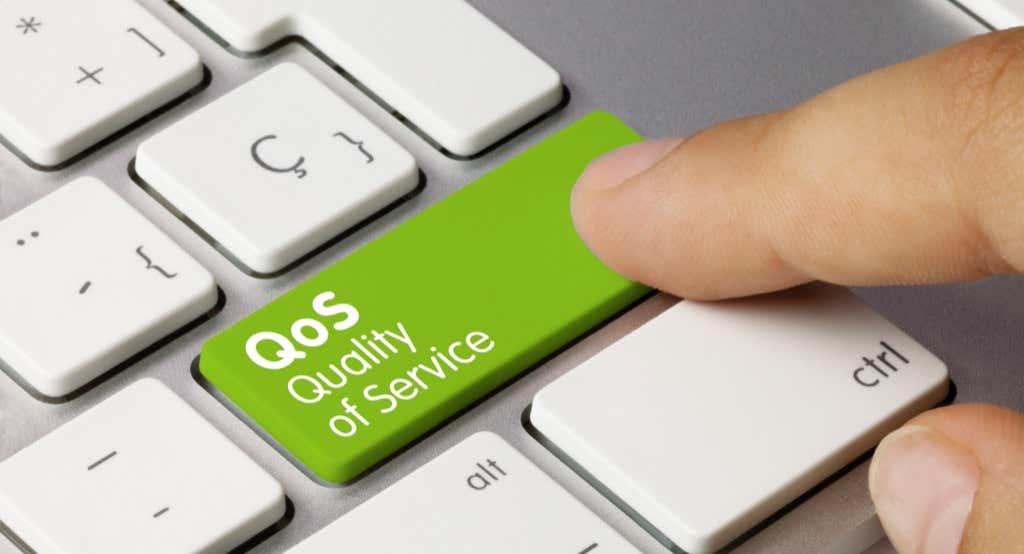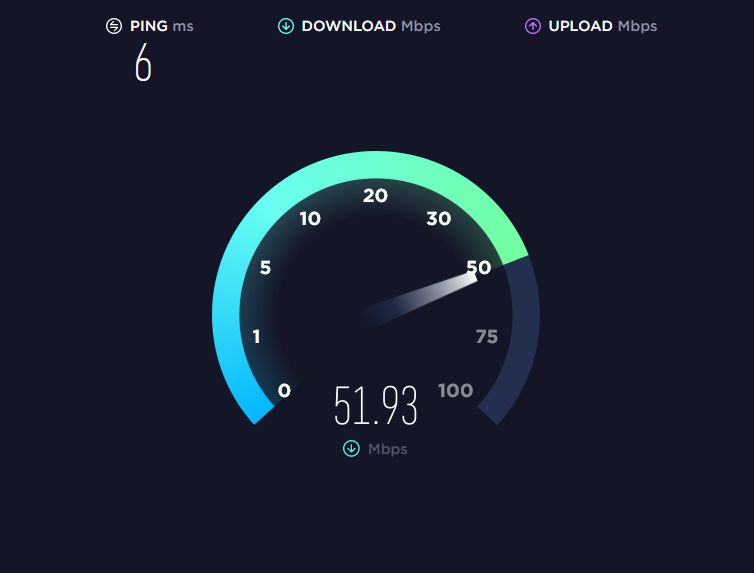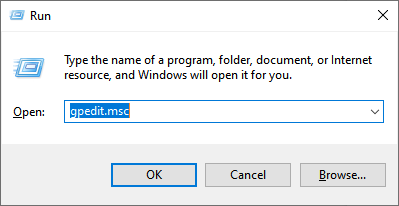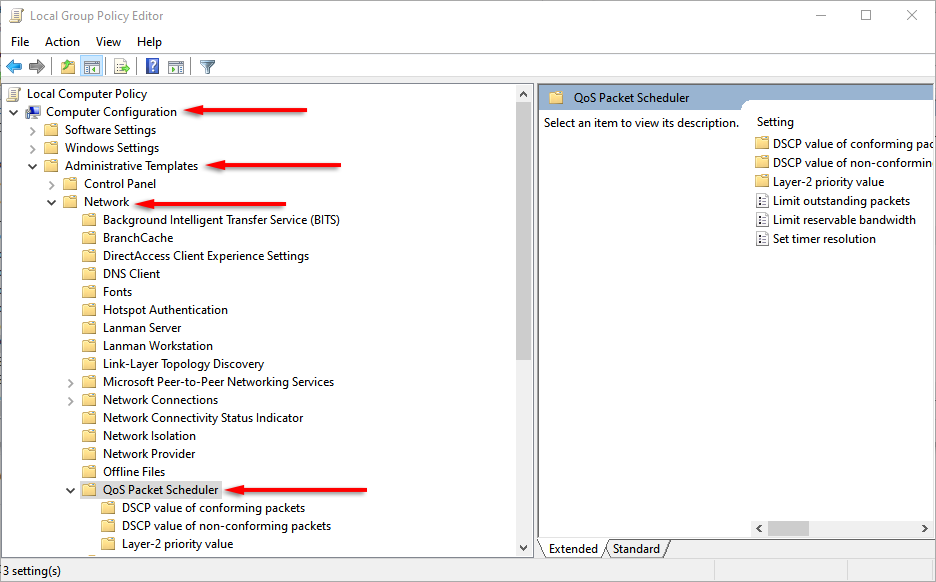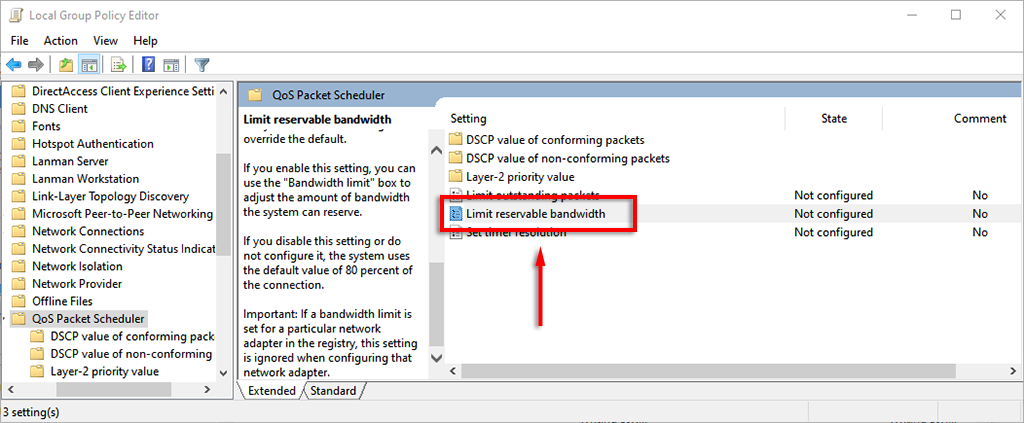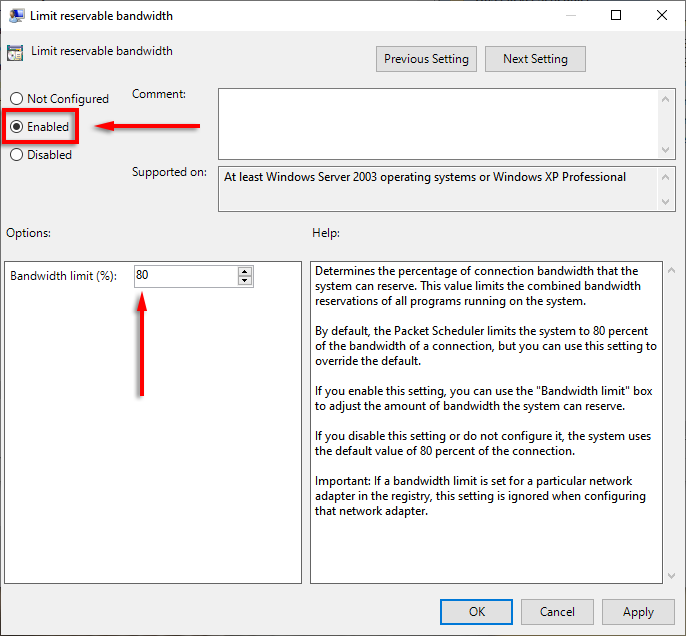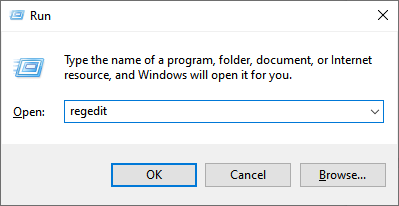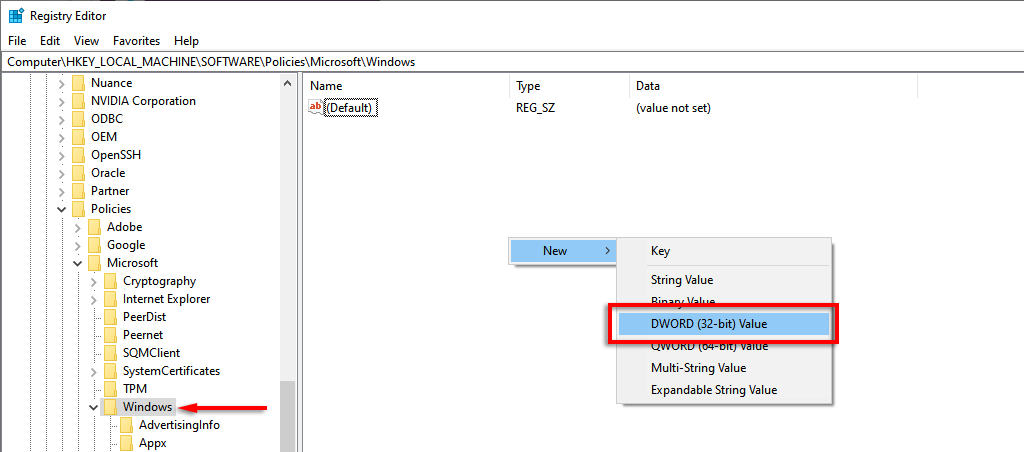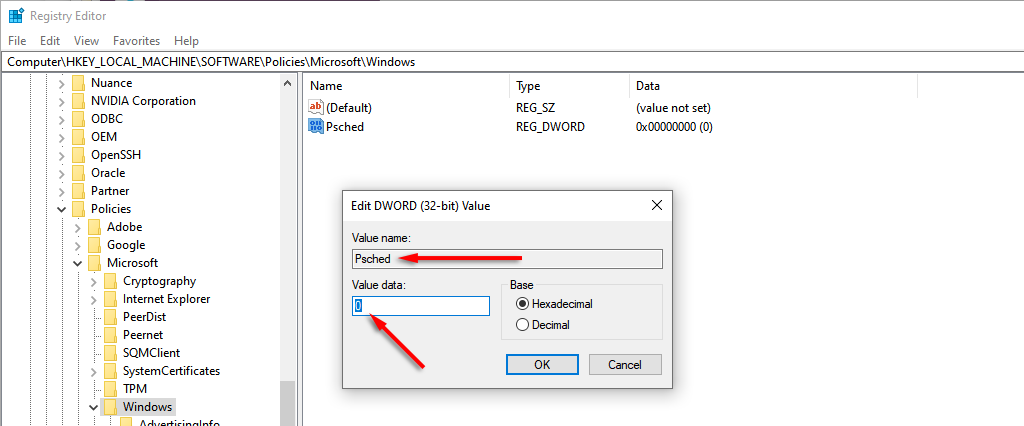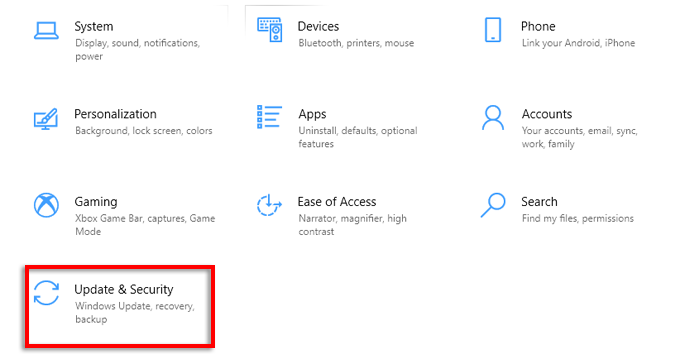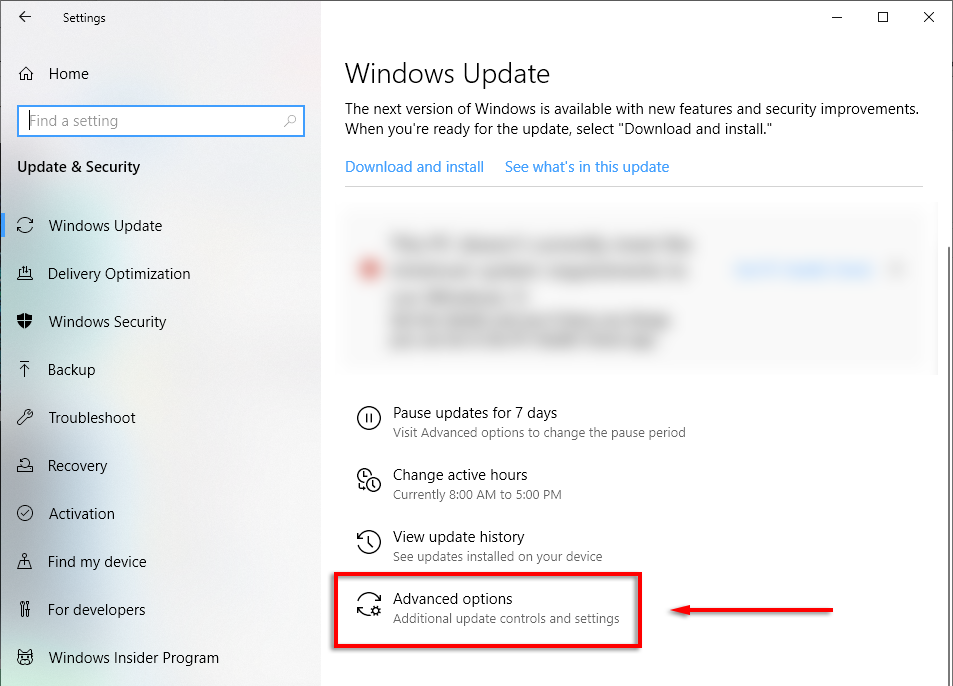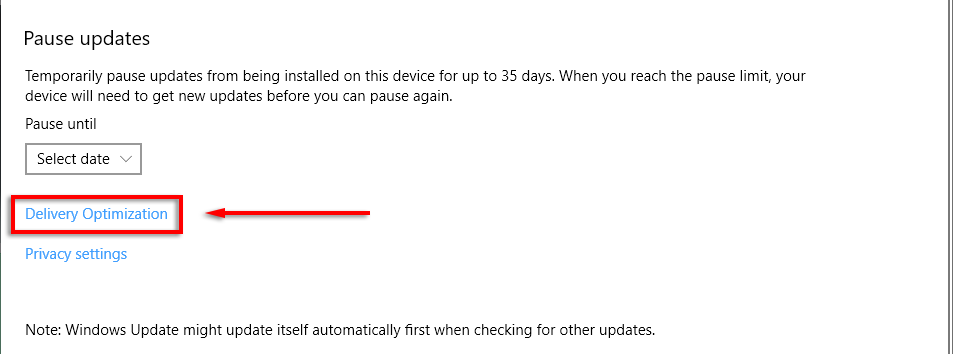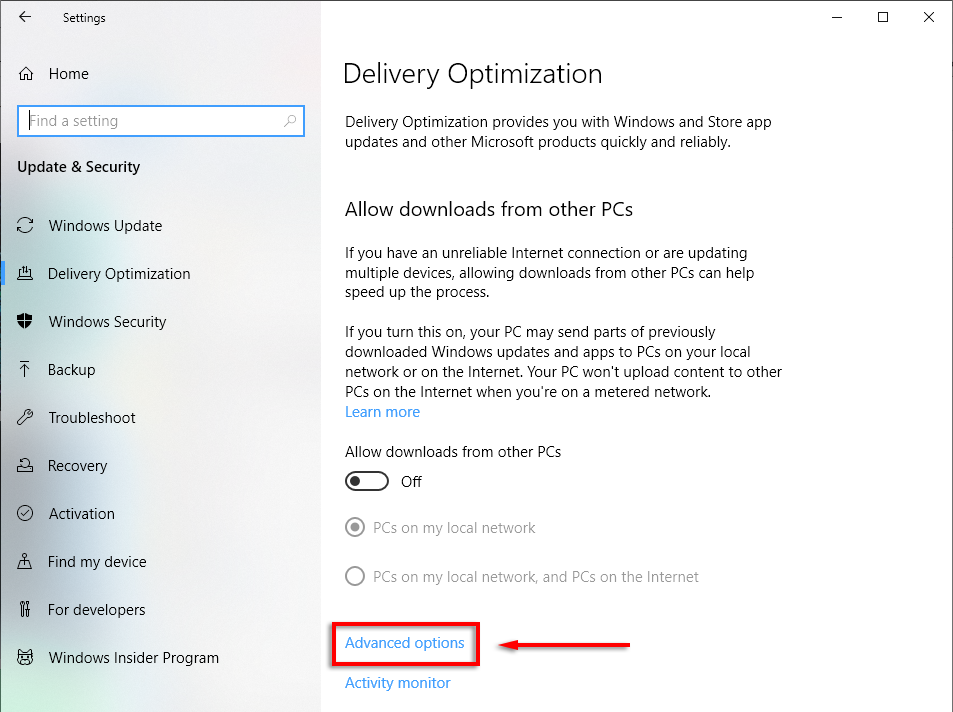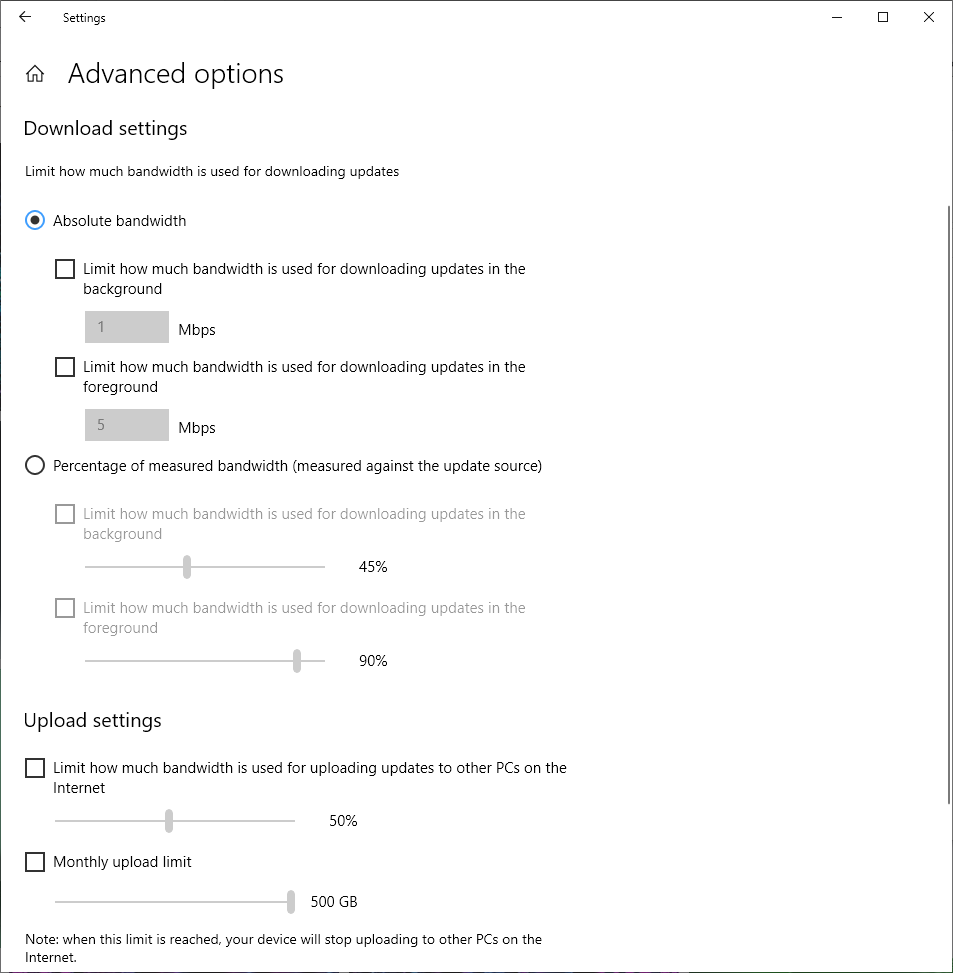Co to jest „Ogranicz rezerwowalną przepustowość” w systemie Windows i dlaczego nie należy tego zmieniać
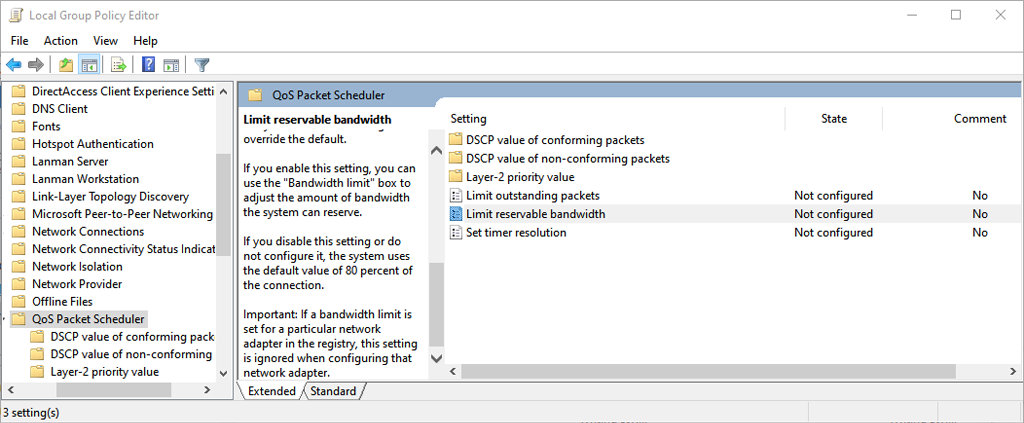
Istnieje stary mit, że Twój komputer z systemem Windows będzie wykorzystywał tylko 80% dostępnej przepustowości i że zmieniając ustawienia, możesz przyspieszyć wszystkie pobierane pliki. To po prostu nieprawda, a zmiana powiązanych ustawień może mieć szkodliwy wpływ na funkcjonowanie komputera.
W tym artykule wyjaśnimy, skąd wziął się ten mit i dlaczego należy unikać zmiany ustawienia „Ogranicz rezerwowalną przepustowość”.
Co to jest harmonogram pakietów QoS?
W systemie Windows dostępna jest funkcja znana jako Harmonogram pakietów QoS. Istnieje od czasów systemu Windows XP i ma na celu nadanie priorytetu określonemu ruchowi w sieci. QoS oznacza „Jakość usług”.
Zasadniczo harmonogram pakietów QoS zapewnia, że działania o wysokim priorytecie podejmowane przez system operacyjny (takie jak Windows Update) uzyskują większą część tortu przepustowości sieci.
Domyślne ustawienie rezerwuje 20% przepustowości połączenia dla zadań sieciowych o wysokim priorytecie. Wiele aplikacji może korzystać z tej zarezerwowanej przepustowości, wystarczy, że poinformują system Windows, że ruch ma wysoki priorytet.
Oto kicker. Jeśli żadna aplikacja nie korzysta z zarezerwowanej przepustowości wynoszącej 20%, system Windows domyślnie udostępnia ją innym aplikacjom. Zatem w dowolnym momencie Twój komputer wykorzystuje 100% dostępnej przepustowości Internetu.
Należy pamiętać, że Microsoft używa tej funkcji głównie do takich celów, jak poprawki zabezpieczeń typu zero-day, które mogą chronić system operacyjny przed złośliwym oprogramowaniem i innymi zagrożeniami bezpieczeństwa.
Do czego służy opcja „Ogranicz rezerwowalną przepustowość”?
Ustawienie Limit zarezerwowanej przepustowości znajduje się w komponencie Harmonogram pakietów QoS i umożliwia ustawienie maksymalnej przepustowości, którą system Windows zarezerwuje dla ważnych funkcji sieciowych.
Oryginalna „ulepszenie” stwierdzała, że jeśli zmienisz to ustawienie na „0”, Twój komputer umożliwi aplikacjom wykorzystanie całkowitej przepustowości sieci, skutecznie przyspieszając Twoje połączenie internetowe. Jednakże, jak widzieliśmy, nie tak działa funkcja QoS.
Zamiast tego ustawienie go na „0” uniemożliwi aplikacjom o wysokim priorytecie dostęp do przepustowości przed aplikacjami o niskim priorytecie. Może to spowodować, że Twoje aplikacje będą mniej responsywne i sprawią, że Twoje wrażenia będą raczej gorsze niż lepsze.
Zasadniczo większość ludzi nie ma powodu zmieniać tego ustawienia — zwłaszcza, że w większości miejsc wydajność Internetu jest lepsza niż kiedykolwiek. Zmiana tego ustawienia raczej negatywnie wpłynie na Twoje wrażenia niż je poprawi, a jednocześnie spowoduje potencjalne ryzyko bezpieczeństwa.
Jak zmienić limit przepustowości
W systemie Windows Home Pro limit przepustowości można zmienić za pomocą Edytora lokalnych zasad grupy:
- Naciśnij przycisk Windows + R otworzyć Run.
- Rodzaj Nieruchomości gpedit.msc i naciśnij Enter, aby otworzyć Edytor zasad grupy.
- W menu po lewej stronie kliknij dwukrotnie Konfiguracja komputera (jeśli menu rozwijane nie jest widoczne). Następnie kliknij dwukrotnie Szablony administracyjne > Sieć > Harmonogram pakietów QoS aby otworzyć każde menu rozwijane.
- Z Harmonogram pakietów QoS zaznaczone, kliknij dwukrotnie Bandwidth Limit zastrzec w prawym okienku.
- Kliknij Włączone. Teraz możesz dostosować wartości domyślne. Gdzie jest napisane Limit przepustowości (%) wprowadź żądaną kwotę.
Alternatywnie możesz zmienić ustawienia przepustowości, którą można zarezerwować, za pośrednictwem rejestru systemu Windows.
- Otwórz edytor rejestru, wpisując regedit do Uruchom okno dialogowe i naciśnięcie Wchodzę.
- Przejdź do:
KomputerHKEY_LOCAL_MACHINESOFTWAREPoliciesMicrosoftWindowsPsched
- Jeśli Psched nie istnieje, wybierz Windows, kliknij prawym przyciskiem myszy gdzieś w prawym panelu i wybierz Nowości > DWORD (32-bit) Value.
- Nazwij to Psched. Będziesz teraz mógł zmienić domyślny procent przepustowości możliwej do zarezerwowania w ramach data waluty. Wybierać OK aby zapisać zmiany.
Aby zmienić przepustowość zarezerwowaną dla aktualizacji w systemie Windows 10 Home, wykonaj następujące czynności:
- Naciśnij przycisk Klawisz Windows + I aby otworzyć Ustawienia.
- Wybierz Aktualizacja i bezpieczeństwo.
- Wybierz Opcje zaawansowane.
- Przewiń w dół i wybierz Optymalizacja dostawy.
- Kliknij Opcje zaawansowane.
- Tutaj możesz zmienić suwaki ustawień pobierania i wysyłania oraz dostosować przepustowość, którą chcesz zarezerwować na aktualizacje.
Uwaga: Zalecamy pozostawienie tych wartości domyślnych, chyba że nie masz innego wyboru i dobrze rozumiesz ustawienie.
Jak zwiększyć prędkość Internetu?
Można skorzystać z kilku bezpiecznych metod zwiększyć prędkość wysyłania i pobierania. A skoro już o tym mowa, oto kilka wskazówek Uzyskaj szybszy internet z łatwością unikając typowych błędów związanych z wykorzystaniem przepustowości, takich jak pozostawienie działającej sieci VPN.
Jeśli masz ciągłe problemy, spróbuj rozwiązywanie problemów z wolnym internetem lub połączenie Wi-Fi.
Zwiększ prędkość pobierania we właściwy sposób
Z jakiegoś powodu mit „ograniczenia rezerwowalnej przepustowości” utrzymuje się od prawie 20 lat. Jak omówiliśmy w tym artykule, najlepiej pozostawić to ustawienie w spokoju, chyba że naprawdę wiesz, co robisz. Tak czy inaczej, mamy nadzieję, że możesz bezpiecznie zwiększyć prędkość swojej sieci i wrócić do tego, czego potrzebujesz!